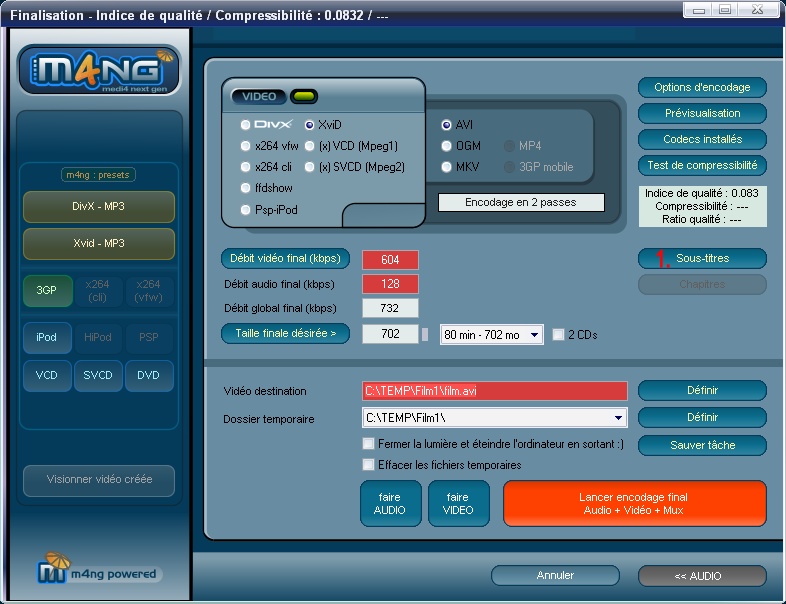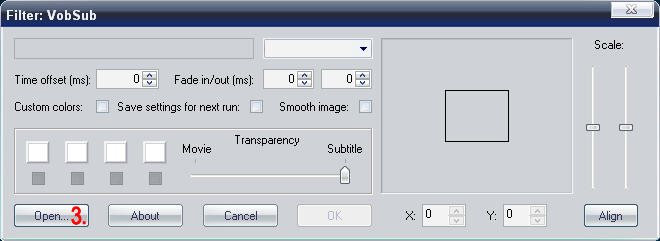Il est possible de procéder à l'extraction de la 1ère piste, de vérifier si elle correspond aux sous-titres attendus et dans le cas contraire, d'extraire la 2nde piste.
Il existe toutefois une méthode permettant de déterminer la piste souhaitée :
- Extraction
manuelle de l'ensemble des sous-titres (regroupés en un seul fichier).
- Visualisation des différentes pistes et détermination de la piste attendue.
- Extraction automatique de la piste.
- Visualisation des différentes pistes et détermination de la piste attendue.
- Extraction automatique de la piste.